'설치법'에 해당되는 글 1건
- 2020.11.29 :: Putty 설치 및 사용법
Putty 설치 및 사용법
안녕하세요. IT Dragon입니다.
Putty는 프로토콜을 손쉽게 사용할 수 있게 도와주는 프로그램으로
리눅스 서버나 보안 장비들의 terminal에 접속 할 수 있도록 도와주는 프로그램입니다.
SSH, Telnet, Serial 접속을 위한 tool인 Putty 설치 방법 및 사용법에 대하여 간단하게 설명 하려합니다.
부족하더라도 도움이 되셨으면 좋겠습니다.^^
■ 설치 방법
1. 먼저 Putty를 설치할 PC의 운영체제를 확인합니다.
내 PC 우클릭 -> 속성 클릭 하시면 시스템 창이 나오게 됩니다.
시스템 종류에서 x비트 운영체제를 사용하고 있는지 확인해주세요.

설치할 PC가 어떤 운영체제를 사용하고 있는지 확인을 완료 했으면 다음단계로 넘어가겠습니다.
2. Putty 설치 파일을 다운받아보도록 하겠습니다.
무료로 설치가 가능합니다. ㅎㅎ
아래 사이트로 가셔서 자신의 PC 운영체제와 일치하는 것으로 다운로드를 해주세요.
software.naver.com/software/summary.nhn?softwareId=MFS_116451
PuTTY
프로토콜 지원 프로그램
software.naver.com

저의 경우 64Bit이기때문에 64Bit로 설치 했네요. 대부분이 64Bit일겁니다.
설치 후 다운로드 목록에서 아래와 같이 installer 실행파일이 생성되었음을 확인 할 수 있습니다.

3. Putty installer 파일을 실행 시켜 봅시다.
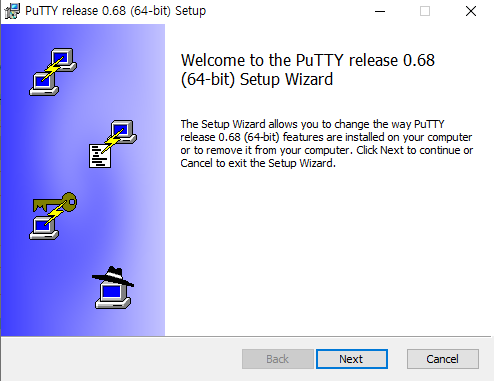
Next
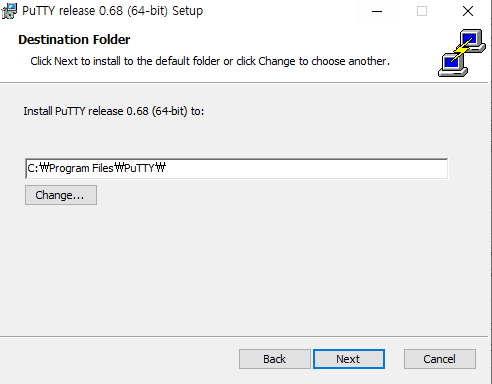
Next

Install 클릭 후 설치가 완료 됩니다. 그 후 Finish를 입력해주시면 됩니다.

바탕화면에 PuTTy가 설치 되었군요.
여기까지가 Putty 설치 방법이었습니다.
■ Putty 사용법
자 설치 까지 완료 했으면 이제 어떻게 사용하는지 방법에 대해 알려드리도록 하겠습니다.
먼저 Putty를 실행하게 되면 아래와 같은 창이 나타납니다.

1. SSH 접속 방법
- Putty 실행 후 Category Session창의 Connection type:의 SSH 클릭해줍니다. Port 22로 기본 설정이 되어있습니다.
(기본적으로 SSH는 22포트로 설정 되어있고 접속하고자 하는 서버의 설정에 따라 바뀔 수 있습니다.)
- Host Name (or IP address)에 접속하고자 하는 ip를 입력해줍니다.
- ip를 입력해주신 후 Open을 클릭해주시면 terminal 창이 Open 됩니다.
- 그리고 접속하실 ID와 PW를 입력해주시면 됩니다.
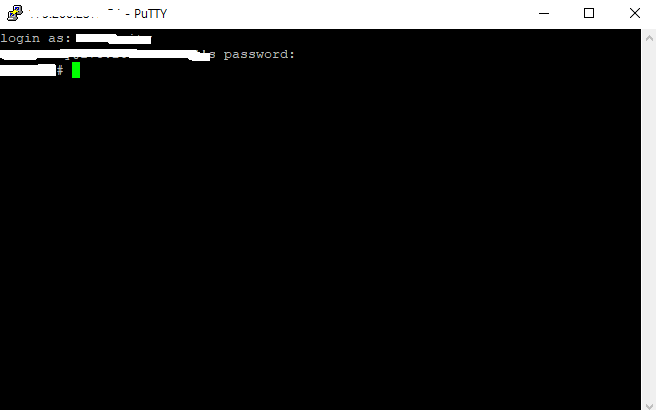
2. Telnet 접속 방법
- Putty 실행 후 Category Session창의 Connection type: Telnet을 클릭해줍시다. Port 23으로 기본 설정이 되어있습니다.
(Telnet는 23포트로 설정 되어있고 접속하고자 하는 서버의 설정에 따라 바뀔 수 있습니다.)
- Host Name (or IP address)에 접속하고자 하는 ip를 입력해줍니다.
- ip를 입력해주신 후 Open을 클릭해주시면 terminal 창이 Open 됩니다.
- 그리고 접속하실 ID와 PW를 입력해주시면 됩니다.

저의 경우 Telnet으로의 접근을 막아놨기 때문에 Telnet 접속이 되지 않는 것을 볼 수 있습니다.
3. Serial 접속 방법
Serial 접속을 위해서는 Console 케이블이 필요합니다. 장비에 Console 인터페이스에 직접 꽂아줘야합니다.
SSH 및 Telnet 접속이 힘든 상황에 주로 Serial 접속을 합니다.
- 콘솔 케이블을 장비의 콘솔 인터페이스 <-> PC 연결을 해줍니다.
- PC에서 WIN+X -> 장치관리자를 눌러 장치 관리자 창을 열어줍니다.

- 직렬 링크가 추가된 것을 확인 하실 수 있습니다. 저같은 경우는 COM6이네요.
- 그럼 다시 Putty로 돌아와서 Connection type:에 Serial을 클릭해 주신 후 Serial line에 아까 확인했던 COM6를 입력해 준 뒤 Open을 클릭합니다.

- 이 후는 SSH 및 Telnet 접속과 동일하게 ID와 PW를 입력해주시면 됩니다.
여기까지 Putty 설치 방법 및 사용법에 대한 포스팅을 완료 하였습니다.
부족하지만 지켜봐주신 여러분들 감사드립니다.
그럼 다음에 봐요 안녕~~
